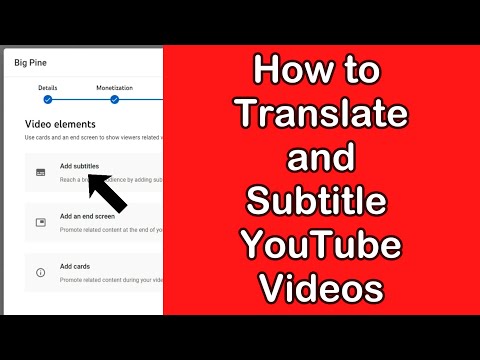
Vsebina
Če želite, da YouTube ustavi samodejno predvajanje naslednjega videoposnetka, onemogočite samodejno predvajanje v YouTubu in vrnite vaš razum.
Morda ste v zadnjih nekaj tednih opazili, da se bo po ogledu videoposnetka v YouTubu v spletnem brskalniku kmalu začel predvajati drug ustrezen videoposnetek, tudi če videoposnetek, ki ste ga gledali, ni del seznama predvajanja.
To je bila eksperimentalna funkcija, ki jo je YouTube poskusil uporabiti pri nekaterih svojih uporabnikih, vendar je zdaj redna funkcija, ki se je razširila na vse uporabnike, in če ste mi všeč, sovražite idejo samodejnega predvajanja.
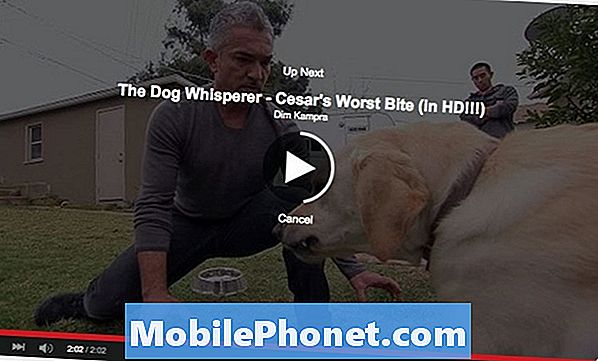
V YouTubu se bo začel predvajati nov videoposnetek približno 10 sekund po zadnjem zaključku. Nekaj takega ni veliko, če običajno zaprete okno takoj po tem, ko ga gledate, če pa ste nekdo, ki želi ostati na strani in prebrati komentarje po tem, ko je videoposnetek opravljen, postane nadležno. samodejno začne predvajati nov videoposnetek.
V tem primeru pa onemogočite samodejno predvajanje v YouTubu.
Kako onemogočiti samodejno predvajanje v YouTubu
Presenetljivo je, da je funkcijo samodejnega predvajanja v YouTubu zelo preprosto onemogočiti in za to je dobesedno potreben en klik.
Ko pridete do videoposnetka, ki ga želite gledati, se pomaknite proti zgornjemu desnemu kotu spletne strani in poiščite modro preklopno stikalo, ki pravi »Samodejno predvajanje«. Preprosto ga kliknite, da ga izklopite. Od takrat naprej YouTube ne bo več samodejno predvajal drugega videa, ko ste si ogledali začetno.
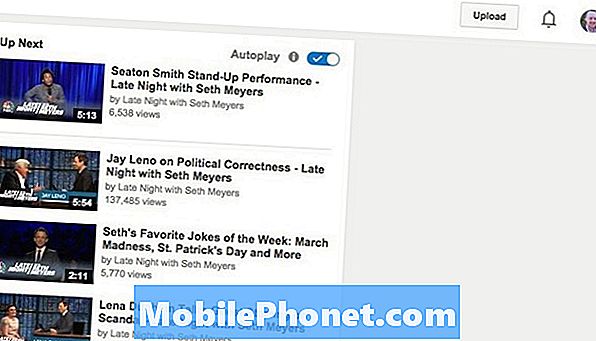
Ne smemo pa pozabiti na to, da YouTube shrani to nastavitev v »piškotek«. Piškotek je preprosto informacija, ki spletnemu mestu daje vaš spletni brskalnik in nato shrani te informacije v besedilno datoteko. Piškotek se nato pošlje nazaj na spletno mesto vsakič, ko ga obišče vaš spletni brskalnik. Pomislite na to kot na nastavitve po meri za spletno mesto in onemogočanje samodejnega predvajanja v YouTubu je ena od teh nastavitev po meri.
Kicker je, da bo YouTube vsakič, ko ponastavite piškotke za vaš spletni brskalnik, izgubil tiste nastavitve po meri in samodejno predvajanje videoposnetkov se bo ponovno pojavilo, dokler ponovno ne onemogočite funkcije.
Drugi nasveti za YouTube
Onemogočanje samodejnega predvajanja videoposnetkov ni edini trik, ki ga lahko storite v YouTubu. Pravzaprav, obstaja celo vrsto čeden stvari, ki jih lahko storite na YouTube, ki jih morda niste mislili, da je mogoče.
Videoposnetke v YouTubu lahko shranite, da jih lahko gledate brez povezave na napravah s sistemom Android, na iPhone pa lahko naredite celo isto (čeprav samo s programi drugih ponudnikov).
Obstaja tudi trik za ročno spreminjanje kakovosti videoposnetkov v YouTubu, namesto da se zanašate na aplikacijo, da samodejno določi najboljšo kakovost, ki večinoma ni povsem natančna.
Poleg tega na iPhoneu obstajajo načini »poslušanja« videoposnetkov v YouTubu brez predvajanja videoposnetkov, kar je lahko super, če poskušate shraniti podatke, ko ste na poti. To lahko storite v brskalniku Safari z urejenim malim trikom ali pa uporabite aplikacije drugih proizvajalcev, kot je Musi, ki vam omogoča brskanje po videoposnetkih v YouTubu, vendar bo predvajal samo zvok, da bi prihranili pasovno širino, kar je odlično, če želite slišite glasbo videospota.


